C盘往往是系统盘,存放着操作系统、应用程序以及一些临时文件。如果C盘空间不足,不仅会影响电脑的运行速度,还可能导致系统出现各种问题,例如卡顿、软件无法正常运行或系统崩溃。但C盘清理过程中,需要特别小心,以免误删重要文件或导致系统问题。本文将介绍一些安全有效的方法,帮助你清理C盘垃圾文件,并避免误删。
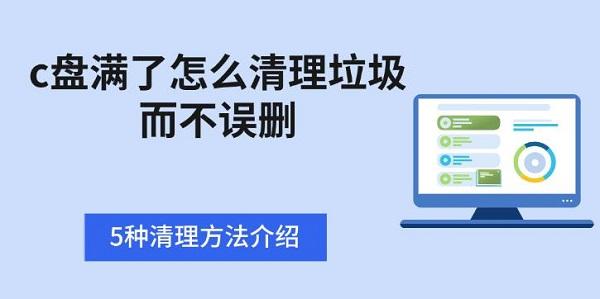
一、使用c盘清理工具
通过一些专业的C盘工具例如“百贝C盘助手”可以自动扫描发现无用的缓存文件、临时文件、无用注册表、无用快捷方式、休眠文件等,一键完成清理,让电脑畅快如飞。省时省力,具体的操作步骤如下:

1、点击上方按钮下载安装,打开百贝C盘助手,点击“系统清理”,软件会扫描C盘中的垃圾文件、临时文件、浏览器缓存、无用的安装包等。
2、扫描完成后,软件会列出可以清理的文件和项,您可以选择清理的具体内容,点击“立即清理”来一键清除,也可以手动选择您不需要的项目进行清理。
3、在清理完成后,您还可以使用“一键搬家”、文件去重等功能,将C盘的文件迁移到其它磁盘,同样也能腾出更多的C盘空间。
二、使用Windows自带的磁盘清理工具
Windows操作系统自带了一个非常实用的工具——磁盘清理,它可以帮助你扫描并清理C盘上的一些不必要的文件,如临时文件、浏览器缓存、系统错误日志等。
1、打开磁盘清理工具:
点击屏幕左下角的“开始”按钮,搜索框中输入“磁盘清理”,点击结果中的“磁盘清理”程序。
2、选择C盘:
打开磁盘清理工具后,选择需要清理的驱动器,通常是“C盘”,然后点击“确定”。
3、选择要清理的文件类型:
磁盘清理工具会扫描并列出可以删除的文件类型,包括:
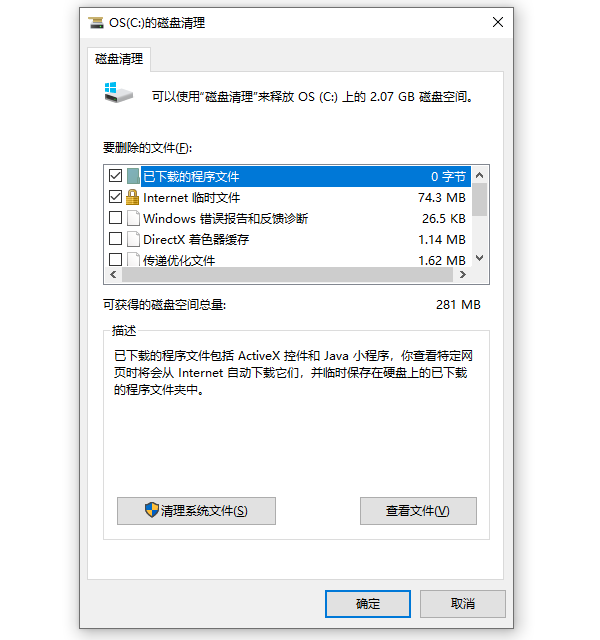
临时文件: 这些是系统和应用程序生成的临时文件,通常可以安全删除。
系统错误内存转储文件: 这些文件用于记录系统崩溃时的错误信息,通常不再需要。
Internet临时文件: 包括浏览器缓存,可以释放一定空间。
Windows更新清理文件: 如果不需要保留以前的更新文件,可以删除这些文件。
回收站: 删除的文件通常会被移动到回收站,清空回收站也能释放空间。
4、清理并确认:
选择完要删除的文件类型后,点击“确定”,然后选择“删除文件”来确认清理操作。磁盘清理工具将自动删除选中的垃圾文件,释放C盘空间。
三、删除不必要的系统还原点
系统还原是Windows自带的一个功能,它可以在出现系统故障时,帮助用户恢复到较早的系统状态。然而,系统还原点会占用大量磁盘空间,特别是当还原点数量积累过多时。如果你的C盘空间紧张,可以考虑删除一些旧的还原点。
1、打开系统保护设置:
在“开始”菜单中搜索“创建还原点”,点击进入“系统属性”中的“系统保护”选项。
2、管理还原点:
选择C盘,然后点击“配置”按钮。在弹出的窗口中,点击“删除”来删除旧的还原点。
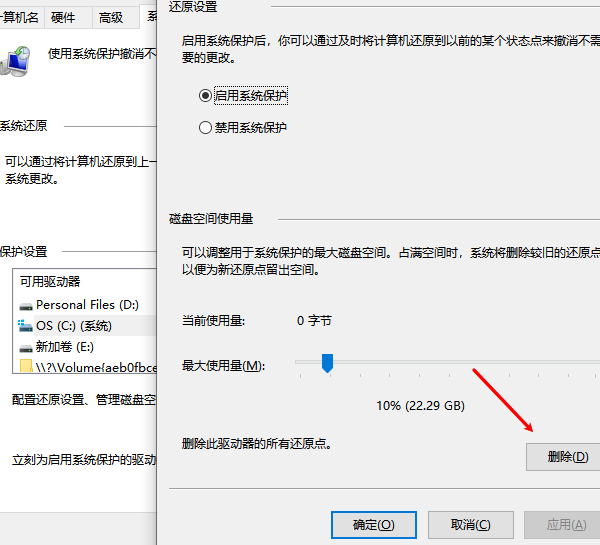
3、调整还原点占用空间:
在同一窗口中,你可以调整“最大使用空间”的滑块,以减少系统还原所占用的空间。
四、手动清理应用程序和文件
除了使用磁盘清理工具,手动删除一些不再需要的程序和文件,也是释放C盘空间的有效方法。许多用户安装了很多不常用的应用程序,这些程序往往会占用较大的磁盘空间。
1、卸载不需要的程序:
打开“控制面板”,点击“程序”或“程序和功能”,查看安装的所有程序,卸载那些不再使用的应用。
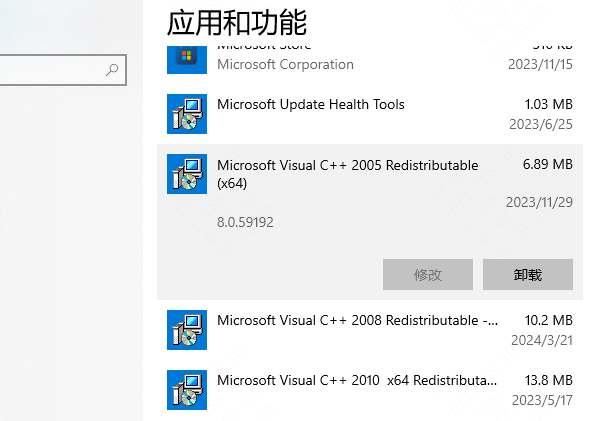
2、清理个人文件:
如果你有大量的视频、图片或文档存放在C盘,可以考虑将它们移动到其他驱动器或外部存储设备。避免将大量个人文件存放在系统盘,以免占用宝贵的空间。
3、检查下载文件夹:
下载文件夹往往堆积了许多不再需要的安装包和压缩文件,定期清理这些文件,可以腾出不少空间。
五、避免误删:小心清理系统文件
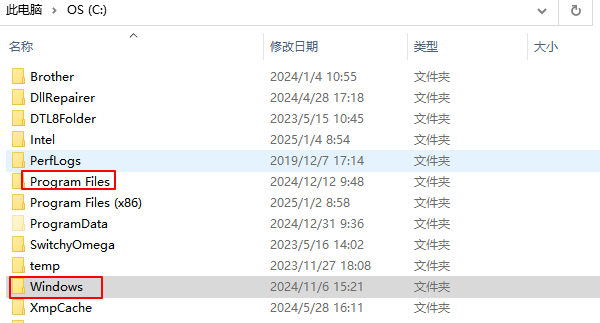
在清理C盘垃圾时,务必小心,避免误删系统文件。系统文件对于操作系统的正常运行至关重要。通常情况下,不要轻易删除“Program Files”、“Windows”和“System32”等文件夹中的内容。对于临时文件、缓存和回收站中的文件,清理时也需要谨慎,确保删除的都是不必要的文件。

以上就是c盘满了怎么清理垃圾而不误删,5种清理方法介绍。如果遇到网卡、显卡、蓝牙、声卡等驱动的相关问题都可以下载“驱动人生”进行检测修复,同时驱动人生支持驱动下载、驱动安装、驱动备份等等,可以灵活的安装驱动。



